S. 6-32 kapitel 6 weitere praktische funktionen – TA Triumph-Adler DCC 2526 Benutzerhandbuch
Seite 76
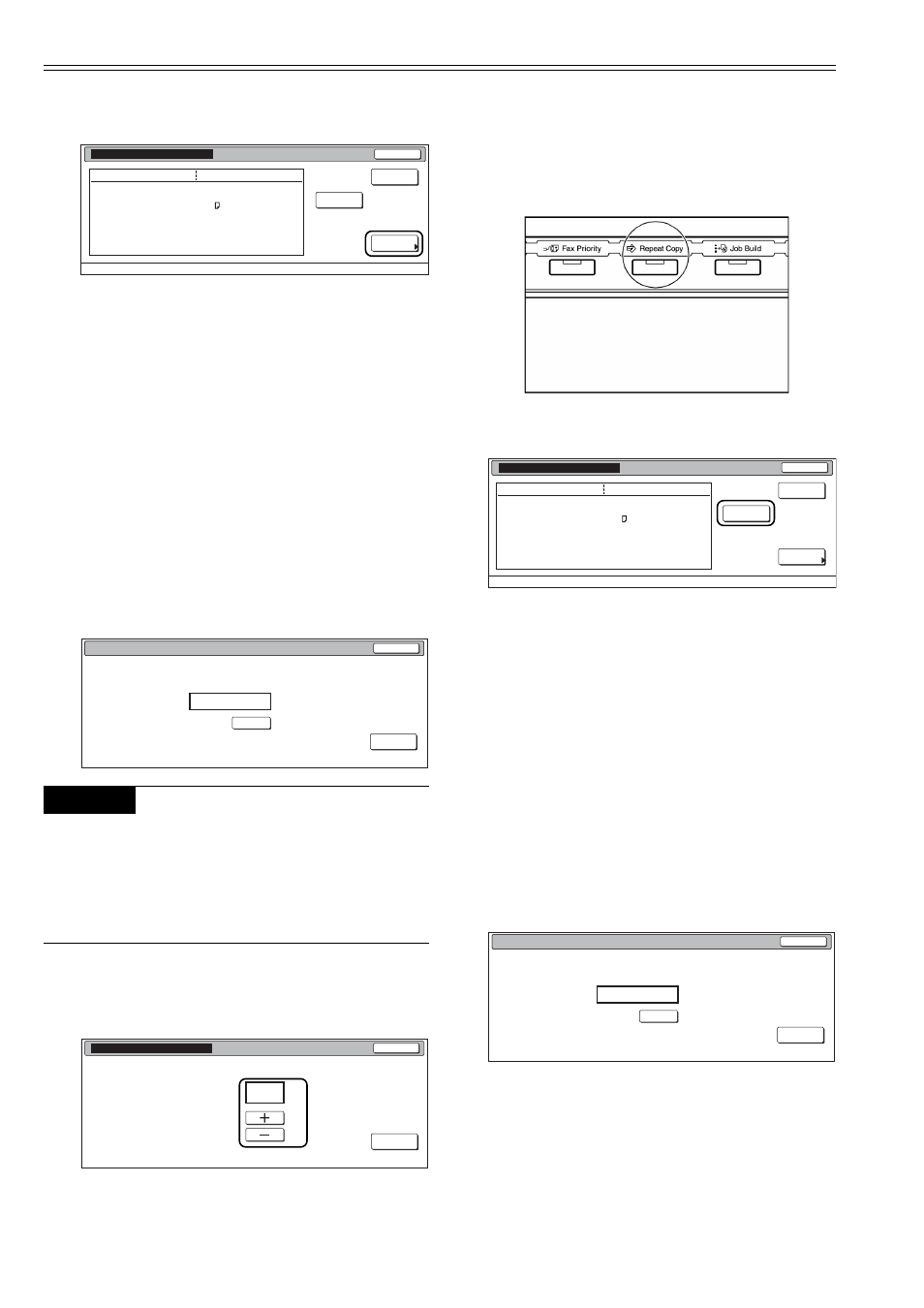
S. 6-32
Kapitel 6 Weitere praktische Funktionen
Details
Item
Schließen
Kopie modifizieren
Original
Satz
Druckformat
Registrationsdatum
Ausgabe
3
5
A 4
01/01 00:00
Linker ablage
Löschen
Wied.Druck
Kopf
drucken
Stop
Eingeben
(Eingabe)
Wiederholungsdruck Code eingeben.
Löschen
Stop
Start
drucken
Satz
Wiederholungsdruck
1
2
Drücken Sie die Displaytaste
„Wied.Druck”.
Falls für den Kopierauftrag ein Sicher-
heitscode festgelegt ist, wird der Code-
Eingabebildschirm angezeigt. Gehen Sie
in diesem Fall zum nächsten Schritt.
Falls kein Sicherheitscode festgelegt ist,
wird der Eingabebildschirm für die Kopi-
enzahl angezeigt. Gehen Sie in diesem
Fall direkt zu Schritt 4.
3
Geben Sie den Sicherheitscode mit den
Zifferntasten ein, und drücken Sie die
Displaytaste „Eingeben”. Stimmt der ein-
gegebene Code mit dem gespeicherten
Code überein, wird der Eingabebildschirm
für die Kopienzahl angezeigt.
Hinweise
• Um einen falsch eingegebenen Sicherheitsco-
de erneut einzugeben, drücken Sie die Dis-
playtaste „Löschen”.
• Wenn Sie die Displaytaste „Stop” drücken,
kehrt der Bildschirm auf die Anzeige in Schritt
2 zurück.
4
Drücken Sie die Displaytaste „+” oder „-”,
um die Anzahl der Kopien oder Kopien-
sätze einzustellen.
5
Drücken Sie die Displaytaste „Start dru-
cken”.
Das Ausdrucken beginnt.
Details
Item
Schließen
Kopie modifizieren
Original
Satz
Druckformat
Registrationsdatum
Ausgabe
3
5
A 4
01/01 00:00
Linker ablage
Löschen
Wied.Druck
Kopf
drucken
Stop
Eingeben
(Eingabe)
Wiederholungsdruck Code eingeben.
Löschen
Drucken der ersten Seite eines gespeicher-
ten Kopierauftrags
1
Drücken Sie die Wiederholungstaste.
Der Bildschirm „Kopie modifizieren” wird
angezeigt.
2
Drücken Sie die Displaytaste „Kopf dru-
cken”.
Falls für den Kopierauftrag ein Sicher-
heitscode festgelegt ist, wird der Code-
Eingabebildschirm angezeigt. Gehen Sie
in diesem Fall zum nächsten Schritt.
Falls kein Sicherheitscode festgelegt ist,
wird die erste Seite des Kopierauftrags
gedruckt.
3
Geben Sie den Sicherheitscode mit den
Zifferntasten ein, und drücken Sie die
Displaytaste „Eingeben”. Stimmt der ein-
gegebene Code mit dem gespeicherten
Code überein, wird die erste Seite des
Kopierauftrags gedruckt.